你是否在 WinRAR 中遇到校验和错误?
当您尝试使用 WinRAR 解压缩存档文件时,是否曾遇到校验和错误? 这通常表明存档文件本身存在某些问题。
幸运的是,存在多种解决办法,可以帮助您排除 WinRAR 中的校验和错误。 让我们一起看看这些方法。
WinRAR 中的校验和错误是什么?
在 WinRAR 中,当压缩文件的校验和值与期望值不一致时,就会出现校验和错误。 WinRAR 会根据存档文件的内容计算出一个校验和值,这个值有助于确保您的文件没有损坏或出现不完整的部分。
当计算出的校验和值与预期值不符时,WinRAR 就无法正常提取文件,从而抛出校验和错误。 造成校验和值不匹配的原因可能有很多,最终都会导致校验和错误的发生。
- 您的存档文件可能已经损坏或者包含损坏的部分。
- 这些文件可能感染了病毒或恶意软件。
- 该文件可能没有从源头正确下载。
1. 启用保留损坏文件选项
默认情况下,WinRAR 会自动删除压缩文件中损坏的部分。虽然这个功能通常很有用,但在某些情况下,它可能会删除提取过程所需的某些片段,从而导致校验和错误。
要解决这个问题,您可以启用 WinRAR 的“保留损坏的文件”功能。这个功能可以防止 WinRAR 在提取过程中删除任何损坏或不完整的文件。
以下是如何启用这个功能的步骤:
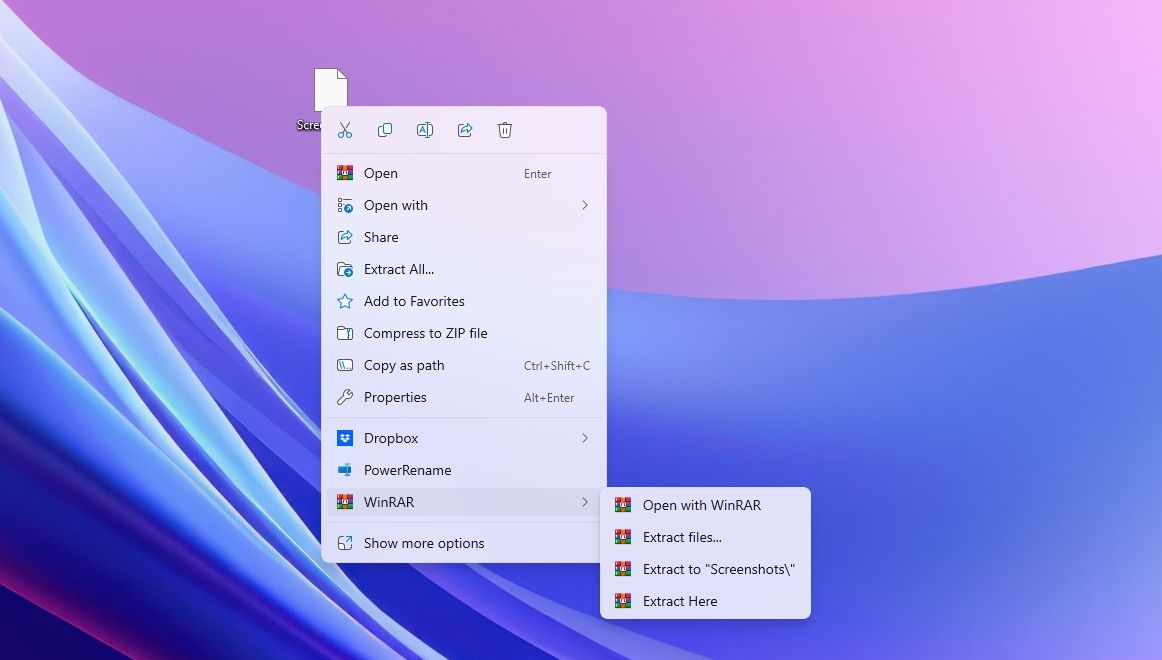
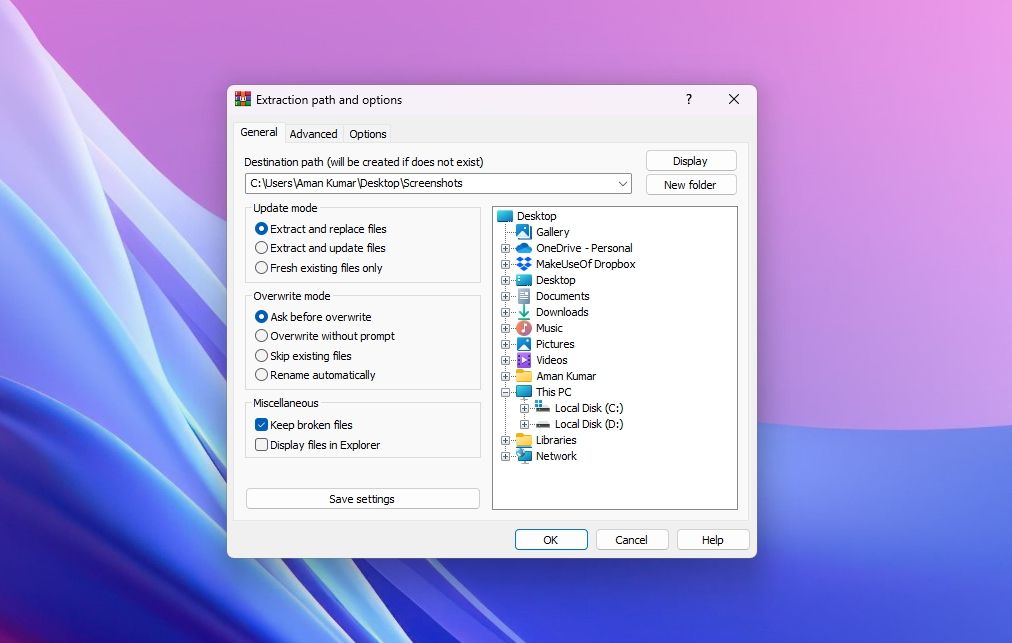
现在,WinRAR 将提取您的存档文件,而不会删除其中损坏或不完整的部分。提取完成后,您可以使用市面上其他修复工具来修复 Windows 中损坏的文件。
2. 暂时禁用安全程序
通常,您计算机上的安全程序可能会干扰 WinRAR,导致其显示错误消息。当安全程序认为存档文件包含恶意内容时,这种情况尤其可能发生。
在这种情况下,一个解决方案是暂时禁用防病毒程序,然后尝试提取文件。但是,只有当您确信存档文件安全时才应采取此步骤。如果您使用的是 Windows 内置的防病毒软件,请参考相关指南了解如何暂时禁用 Windows 安全中心。
如果您使用的是第三方安全程序,请右键点击系统托盘区域中的其图标,然后从菜单中选择禁用。文件提取成功完成后,请记得重新启用安全程序。
此外,您的防病毒软件可能会在提取后删除文件,因为它会认为这些文件对您的计算机构成威胁。要防止这种情况发生,请将提取的文件添加到 Windows 安全中心的排除列表中。如果您使用的是第三方防病毒程序,请查阅其用户手册了解如何添加排除项。
3. 修复存档文件
如前所述,WinRAR 校验和错误的主要原因之一是存档文件本身已损坏。解决此问题的一个方法是使用 WinRAR 内置的修复功能来修复损坏的 Windows 文件。这个修复功能可以查找存档中的损坏部分,并使用其修复机制自动进行修复。
请按照以下步骤来修复您的存档文件:
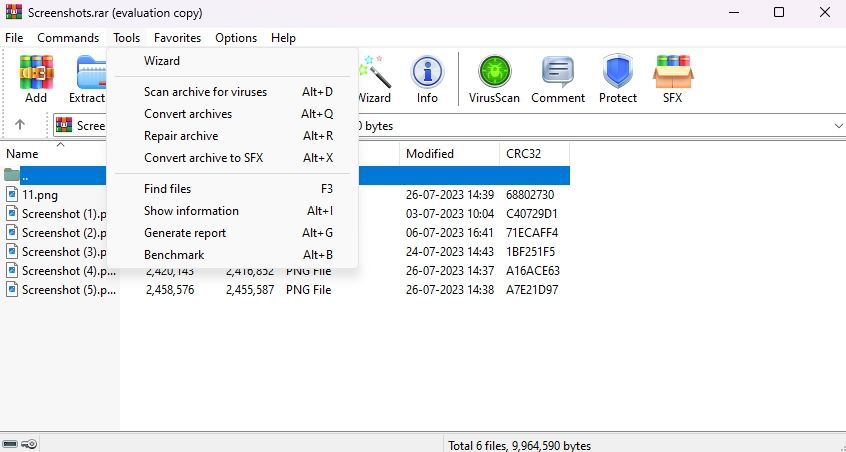
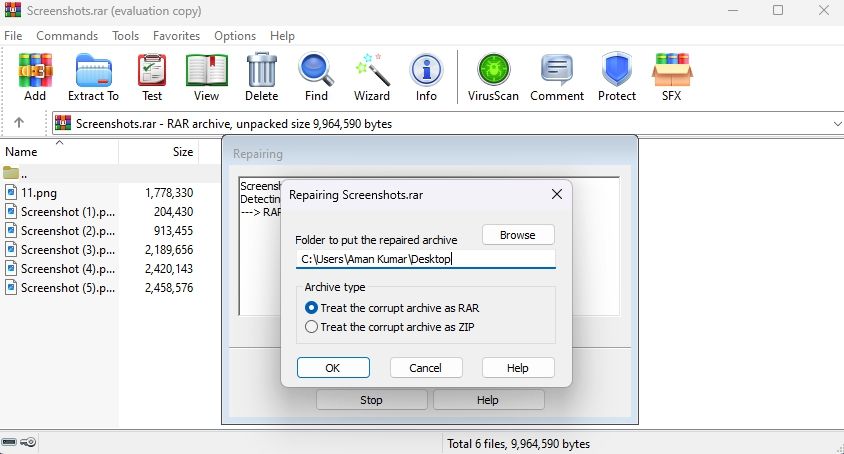
WinRAR 修复窗口将出现,并尝试修复压缩文件。修复过程完成后,请重新启动计算机,再次尝试提取文件,并查看错误是否仍然存在。如果问题依旧,请尝试下一个解决方案。
4. 运行 CHKDSK 扫描
另一个导致错误消息的常见原因可能是硬盘驱动器上的坏扇区。 要解决这种情况,您可以运行 CHKDSK 扫描。
CHKDSK,又名“检查磁盘”,是一个实用程序,可以扫描硬盘驱动器上的坏扇区、丢失的文件元数据以及不正确的文件类型和大小。如果检测到任何问题,它将尝试自动修复。
请按照以下步骤运行 CHKDSK 扫描:
chkdsk/r C:
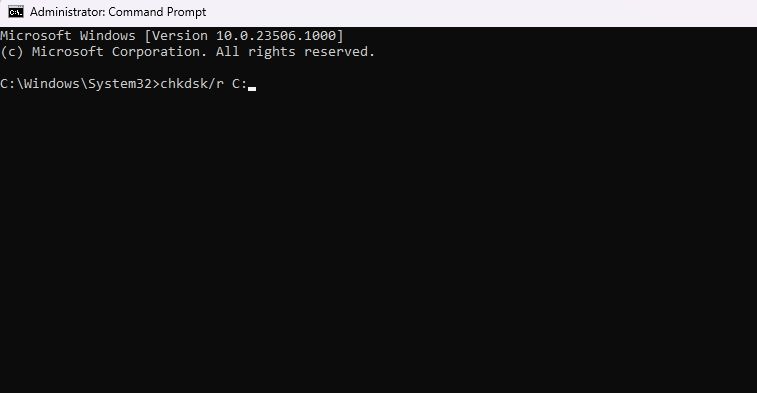
CHKDSK 扫描可能需要很长时间才能完成,请耐心等待。扫描完成后,重新启动计算机(请参阅如何重新启动 Windows 计算机)并检查问题是否已解决。
5. 重新下载存档文件
如果在提取文件时仍然遇到错误,则可能是由于文件下载过程中出现的问题所致。 您可能在下载文件时断开了与互联网的连接,或者您的计算机突然断电。
在这种情况下,最好的方法是重新下载存档文件。如果有人通过电子邮件向您发送了文件,请要求他们重新发送。如果您是从网站下载的文件,请重新访问该网站并重新下载该文件。
如果即使尝试了以上方法后,您仍然遇到校验和错误,则问题可能不在存档文件本身,而是在 WinRAR 程序上。在这种情况下,您可能需要尝试使用其他的解压工具来提取您的文件。
修复 WinRAR 校验和错误
WinRAR 是一款常用的压缩和解压缩文件的工具。虽然它通常运行良好,但有时也会遇到一些阻碍文件正常提取的问题。
其中一个问题就是校验和错误,当存档文件损坏时,就会出现这种错误。幸运的是,您可以使用上述方法快速解决这个问题。